U kunt Google Maps gebruiken op Windows-pc's, Mac-, iPhone-, iPad- en Android-apparaten om realtime GPS-navigatie, verkeersinformatie, verkeersinformatie, lokale bedrijven in de buurt en meer te krijgen. Bovendien kunt u met Google Maps Thuis- en Word-adressen instellen om sneller een routebeschrijving te krijgen. Dit bericht zal je vertellen hoe je woonadres instellen in Google Maps en bewerk het.
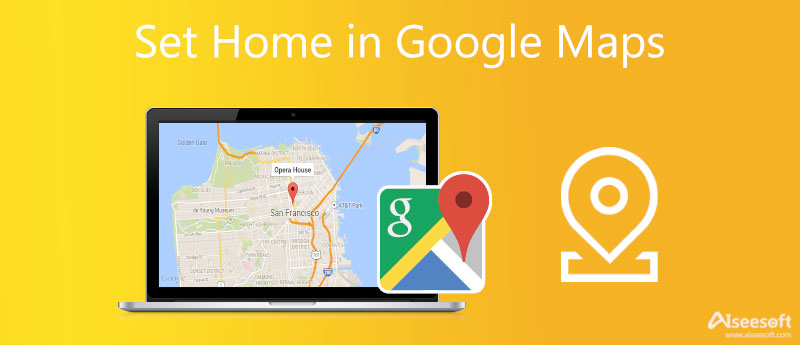
In dit deel wordt uitgelegd hoe u uw thuis- of werkadres afzonderlijk instelt in Google Maps op een computer en een draagbaar iOS/Android-apparaat.
Om snel uw thuislocatie in Google Maps in te stellen, kunt u de Chrome-browser openen, zoeken naar thuis instellen in Google Maps, voer uw thuisadres in en klik op de Instellen als thuis knop om dat te bevestigen. Hiermee kunt u eenvoudig het Thuisadres instellen in Google Maps. U moet met uw account inloggen bij Google Maps.
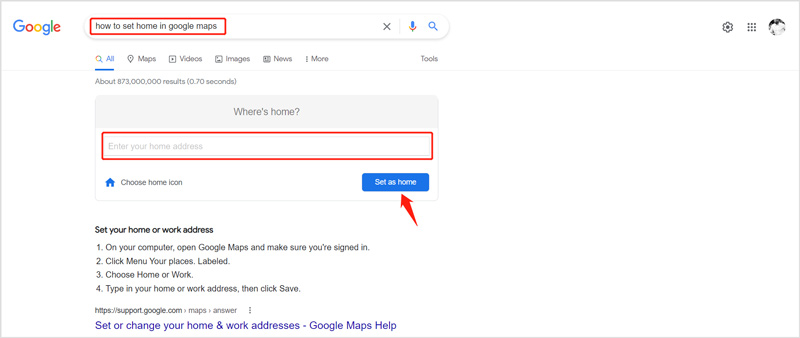
Nadat je een plaats hebt ingevoerd als je thuisadres, zal de webbrowser zichzelf vernieuwen en zal je het adres niet meer zien vul je thuisadres in doos. Dat betekent dat u met succes thuis bent ingesteld in Google Maps.
Of u nu de Google Maps-app gebruikt op een iPhone, iPad of Android-telefoon, u kunt vergelijkbare stappen ondernemen om een locatie in te stellen als uw thuisadres. Hier nemen we het instellen van Home in Google Maps op een iPhone als voorbeeld.
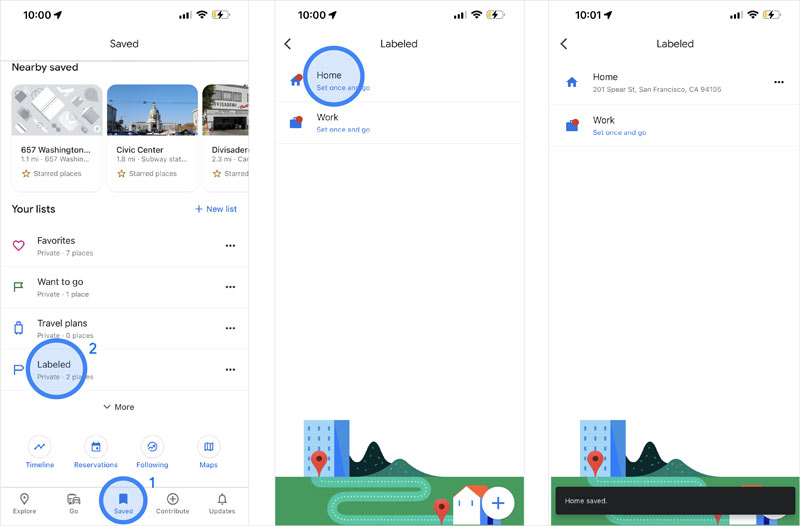
Als u uw thuisadres in Google Maps moet corrigeren, kunt u de onderstaande stappen volgen om het te wijzigen en bij te werken op uw computer of iOS/Android-apparaat.
Als u uw woonadres in Google Maps wilt bewerken, kunt u Google Maps op uw computer openen, inloggen op uw account en de onderstaande stappen volgen om Home in Google Maps te bewerken.
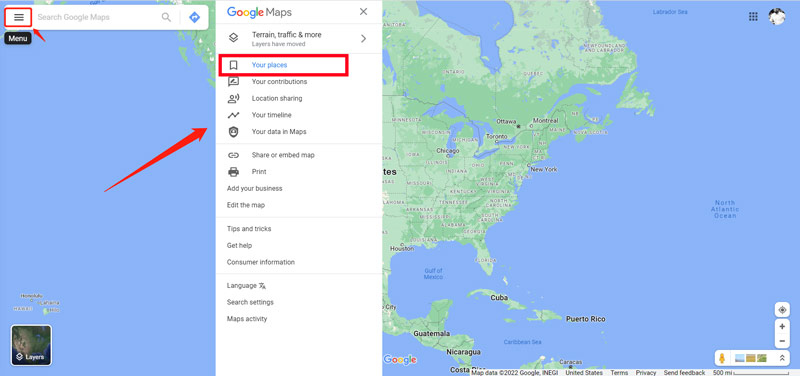
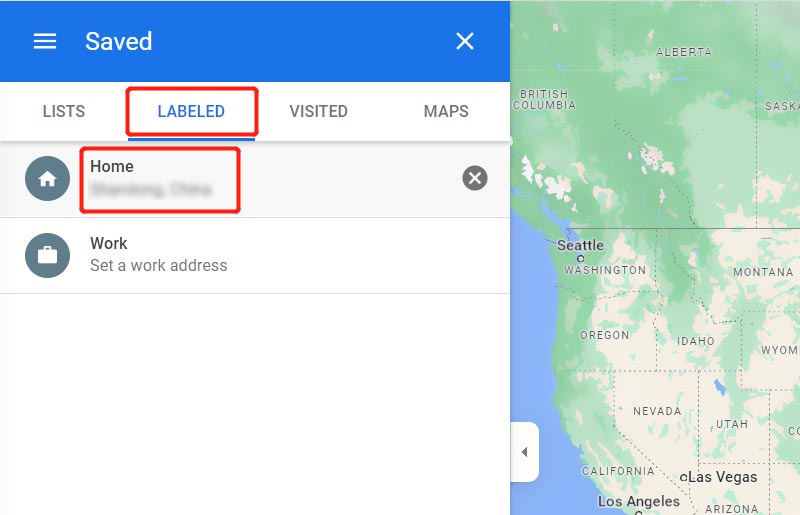
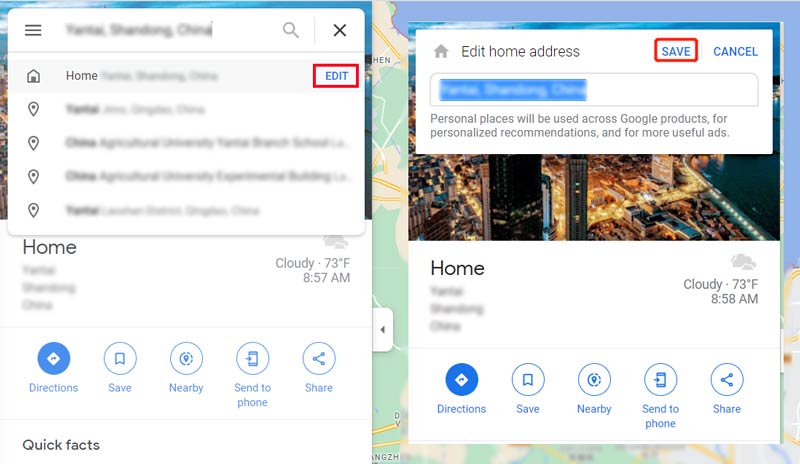
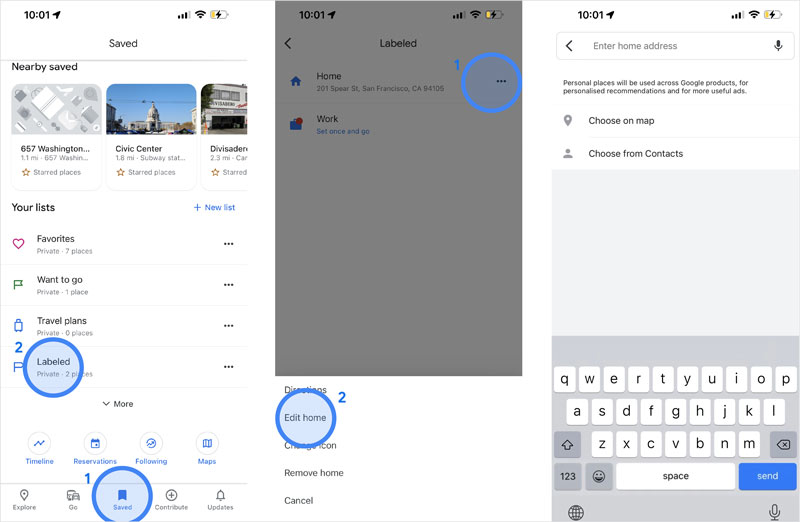
Als u eenvoudig uw iPhone-locatie wilt wijzigen om games te spelen, applicaties te gebruiken of te voorkomen dat anderen u volgen, kunt u vertrouwen op de gebruiksvriendelijke AnyCoord.

Downloads
AnyCoord - iPhone-locatie wijzigen
100% veilig. Geen advertenties.
100% veilig. Geen advertenties.
U kunt deze iPhone-locatiewisselaar gratis downloaden en starten op uw computer. Klik op de Start knop en sluit vervolgens uw iPhone erop aan.

Je kunt het gebruiken Wijzig locatie functie om uw locatie naar uw behoefte te wijzigen in de opgegeven locatie.

Uw locatie wordt weergegeven als een blauwe stip op de kaart. U kunt de kaart vrij verslepen, in- of uitzoomen om andere plaatsen te bekijken.

Wanneer u uw iPhone-locatie moet wijzigen, kunt u het bestemmingsadres invoeren of het op de kaart selecteren. Klik hier om te leren hoe u schakel de locatie op de iPhone uit.

Hoe verwijder ik mijn thuisadres in Google Maps op een Android-telefoon?
U kunt de Google Maps-app op uw Android-telefoon openen, op de knop Opgeslagen in het onderste scherm tikken en vervolgens naar Gelabeld gaan onder Uw lijsten. U kunt op het pictogram met 3 stippen Meer tikken om meer opties te laten verschijnen. Tik op Thuis verwijderen om uw opgeslagen thuisadres gemakkelijk te verwijderen.
Hoe een verkeerd adres in Google Maps herstellen?
Open de Google Maps-app en zoek naar het verkeerde adres. Wanneer Google Maps die plaats heeft gevonden, kunt u op Een bewerking voorstellen tikken en vervolgens de functie Naam wijzigen of andere details gebruiken om het te corrigeren.
Hoe wijzig ik mijn thuisadres in Apple Maps?
Open de Apple Maps-app op je iPhone en tik op de Home-knop onder Favorieten. Tik op Mijn visitekaartje openen en scrol omlaag om uw thuisadres te controleren. Je kunt het daar bewerken. Nadat je het thuisadres in Apple Maps hebt gewijzigd, kun je op Gereed tikken om je wijzigingen op te slaan. Dan kunt u deel je gewijzigde locatie op de iPhone.
Conclusie
Na het lezen van dit bericht, kun je leren hoe je stel je thuisadres in Google Maps in en verander het op verschillende apparaten. Voor meer vragen over Google Maps kunt u een bericht achterlaten.

Aiseesoft AnyCoord kan u helpen uw GPS-locatie gemakkelijk te verbergen, te vervalsen of te wijzigen naar een andere plaats. Je kunt zelfs een bewegende route plannen als dat nodig is.
100% veilig. Geen advertenties.
100% veilig. Geen advertenties.